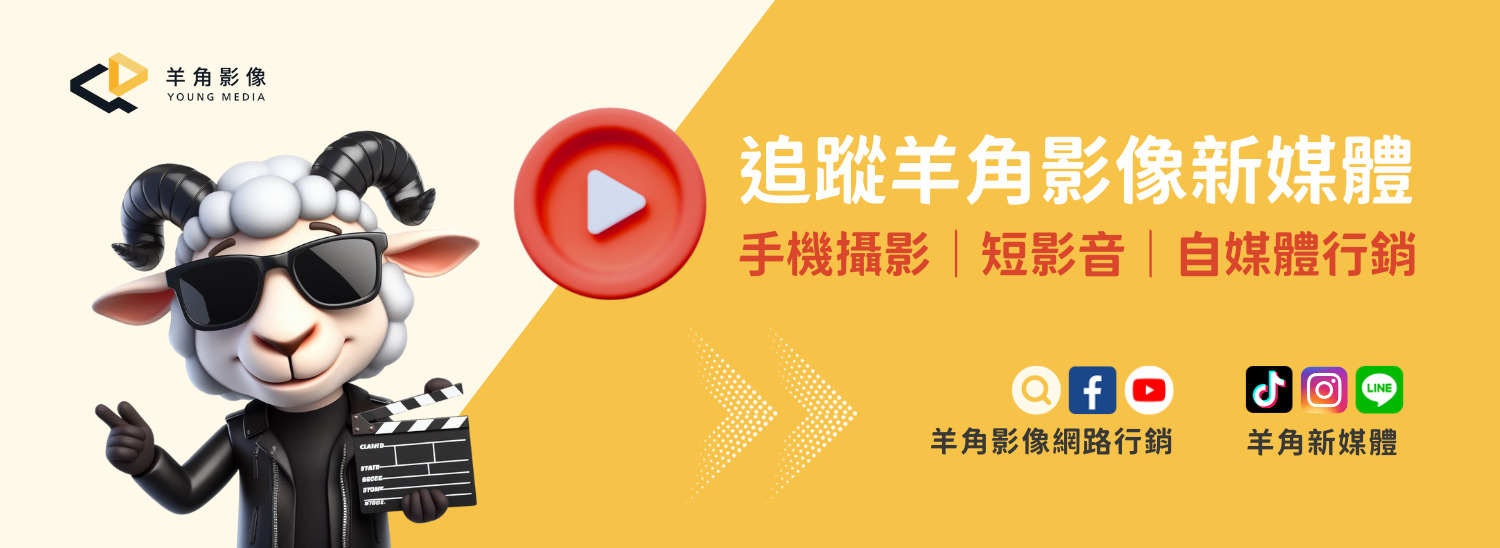不喜歡自己平淡的剪輯節奏和方式嗎?蒙版剪輯技巧剪輯不再單調!
在開始使用蒙板之前,我們先來釐清蒙版到底是什麼!
有用過ps或ai的小夥伴應該不太陌生。
簡單來說呢,可以把蒙版理解為一層遮罩,可以在不裁切不破壞圖像的同時,將其他圖層疊加上去。
除了在平面圖像中會使用到外,也會在影片中使用喔! 而在剪映中,蒙版到底是什麼概念呢?就讓我來帶你們看!
一、蒙版到底是什麼?
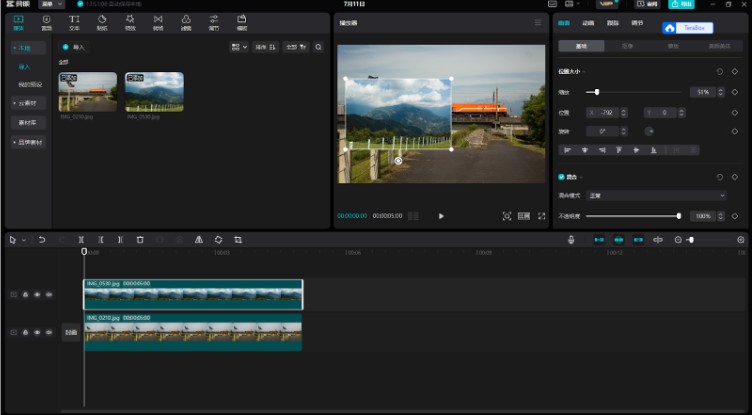
打開剪映後,匯入兩部影片或是圖片,並讓兩個素材重疊。 重疊之後,打開剪映的蒙版,並應用於置於上方一軌。 可以看到剪映中有許多蒙版的模板。蒙版的圖示代表圖片出現的範圍,上面灰白色的地帶就是會顯現出的範圍,黑色則是被遮起來的部分。
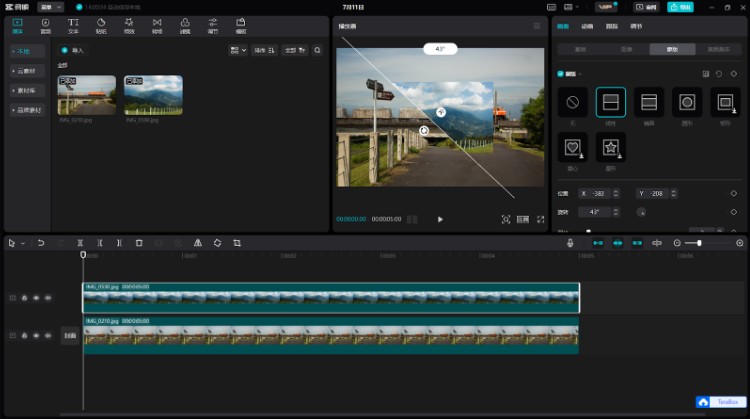
拉動圓環可以調整蒙版的角度,拉動箭頭則是羽化範圍,讓上層圖片不會這麼生硬。 講完蒙版大概的原理後,接著跟大家介紹一些與關鍵幀合併使用的小技巧。
二、實戰!蒙版使用技巧
(一)置入回憶感
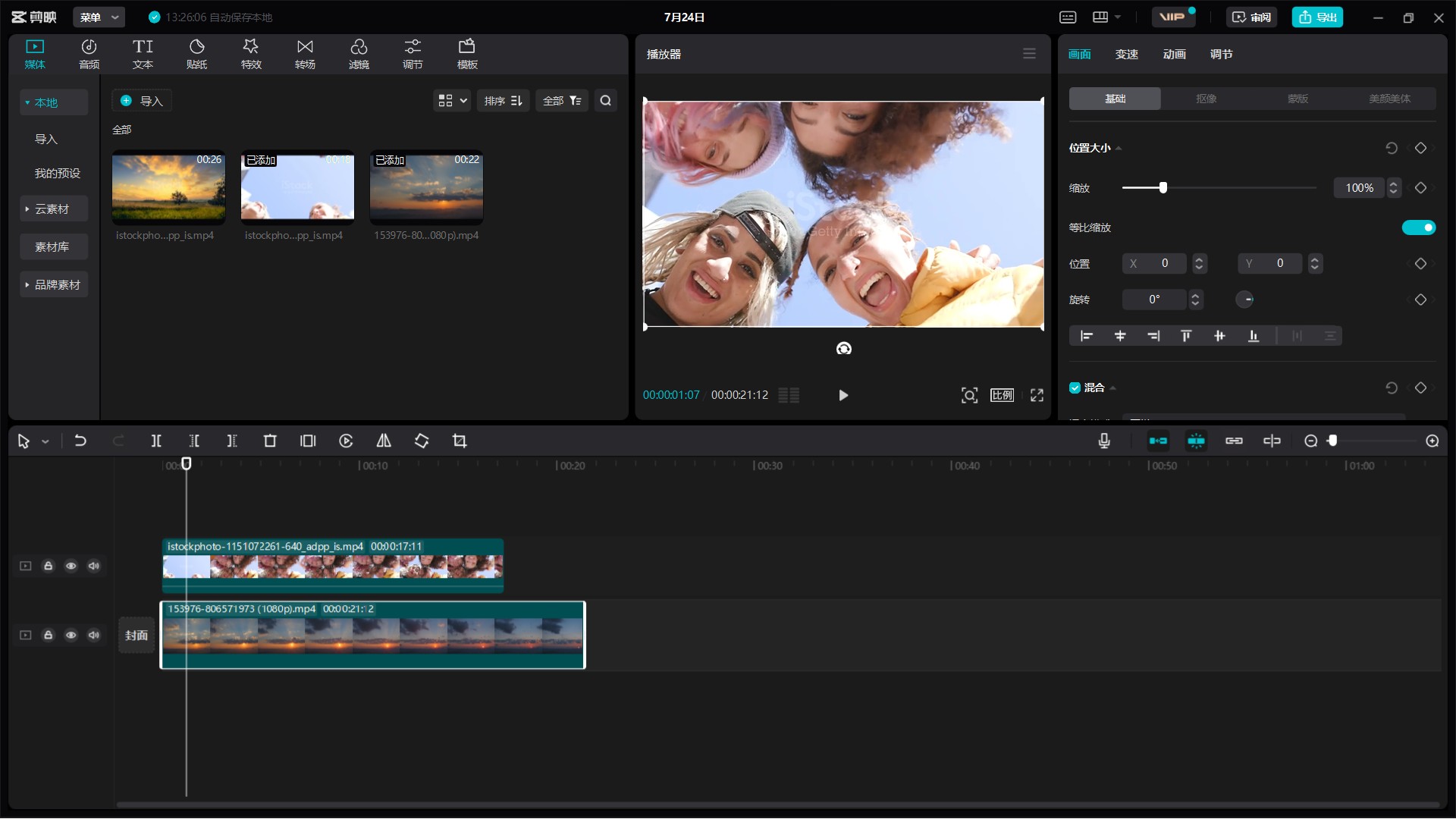
置入人物和風景的影片,並且將人物置於上方,並套用蒙版。
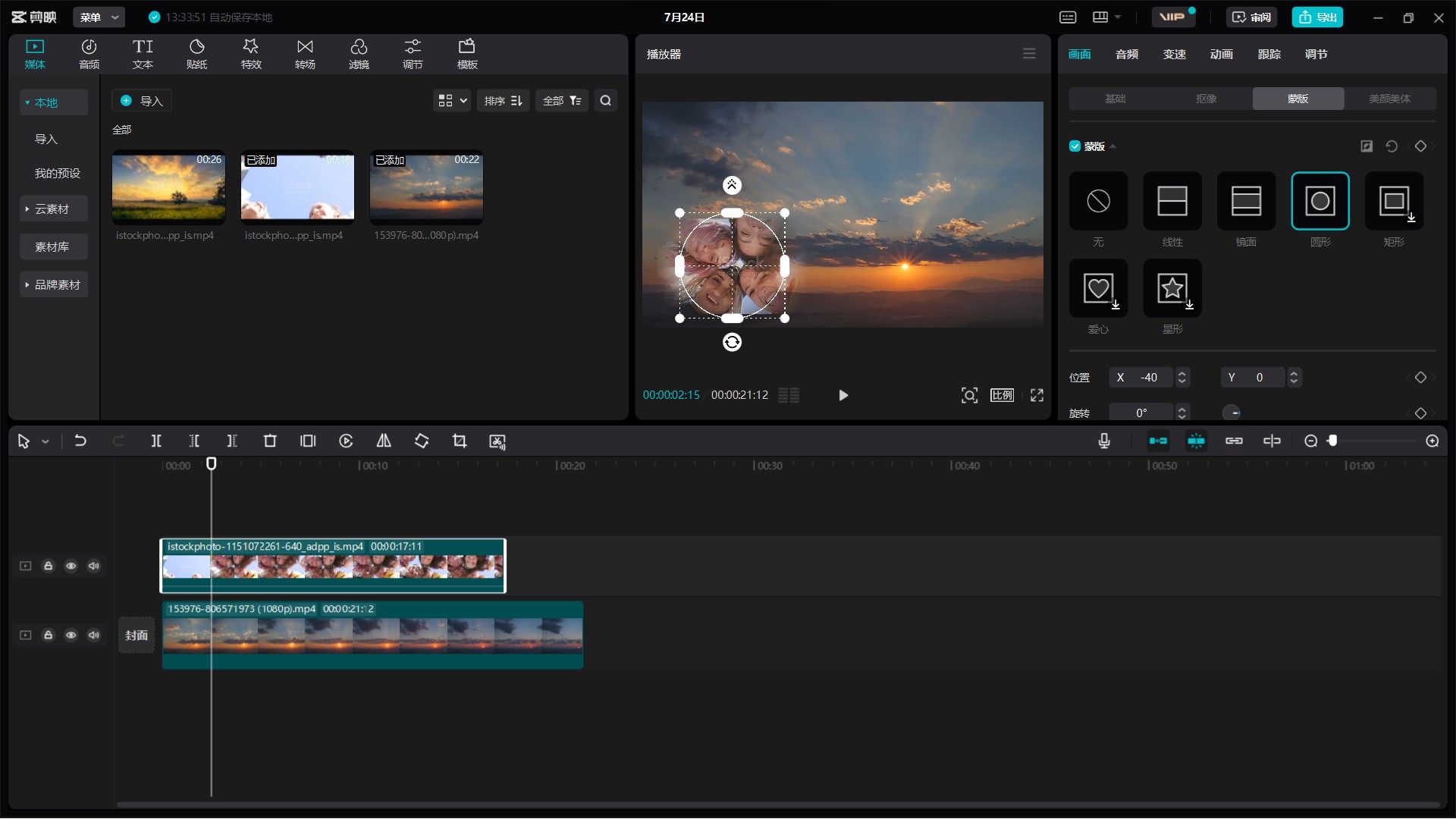
套用想要的蒙版之後,拉動羽化到不突兀的狀況。如果還是覺得突兀,可以拉低透明度。
這種風景搭上人物的部分,是不是就有站在夕陽下回應過往朋友的感覺了呢?
(二)轉場效果
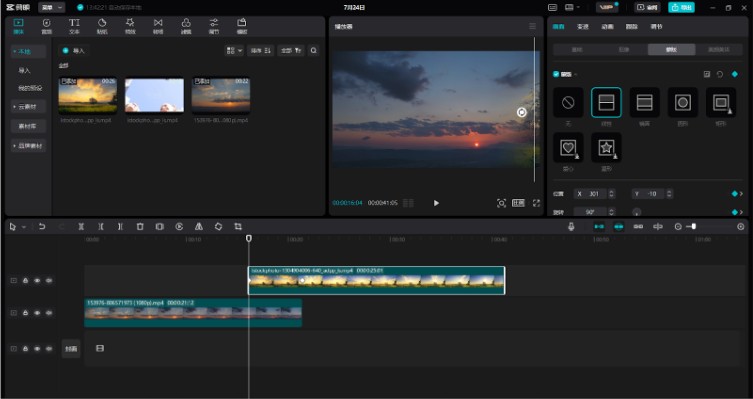
一般的轉場效果,也可以用蒙版製作。分為兩個步驟:
1.置入兩段影片,並且將後出現的影片,置於上方的軌道,以便於製作蒙版的效果。
2.選擇上方軌道,選擇線性蒙版,把蒙版的線拉到最左邊。並按下關鍵幀。(要記得羽化,要記得羽化,記得羽化!超重要)
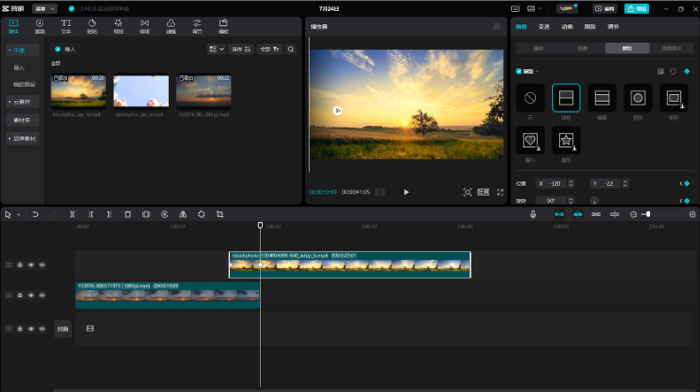
一樣在上方軌道操作,在往後三秒的位置,在置入關鍵幀。 這次將線性蒙版拉到最左邊,我們來看效果。
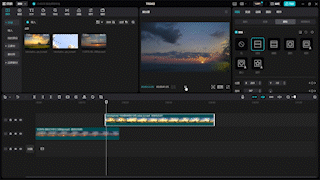
(三)動感開場
利用關鍵幀和鏡面模板。
第一步,將後出現的影片放在上方軌道,以便製作蒙版。 第二步,在開頭添加鏡面蒙版,並將兩條線拉到只剩下一條線!
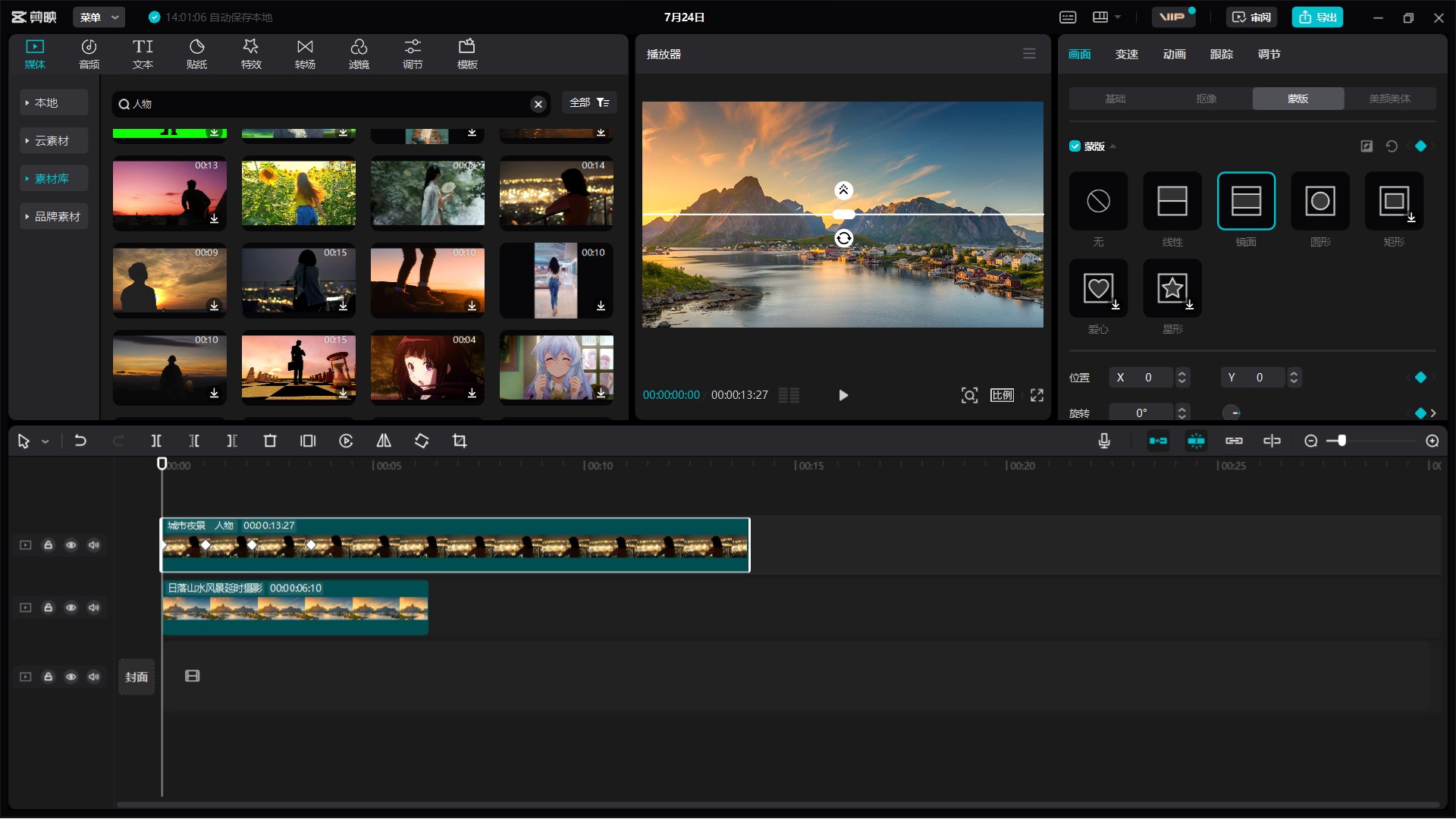
第三步,延後大約兩秒,移動角度,並拉開線,一樣設立關鍵幀 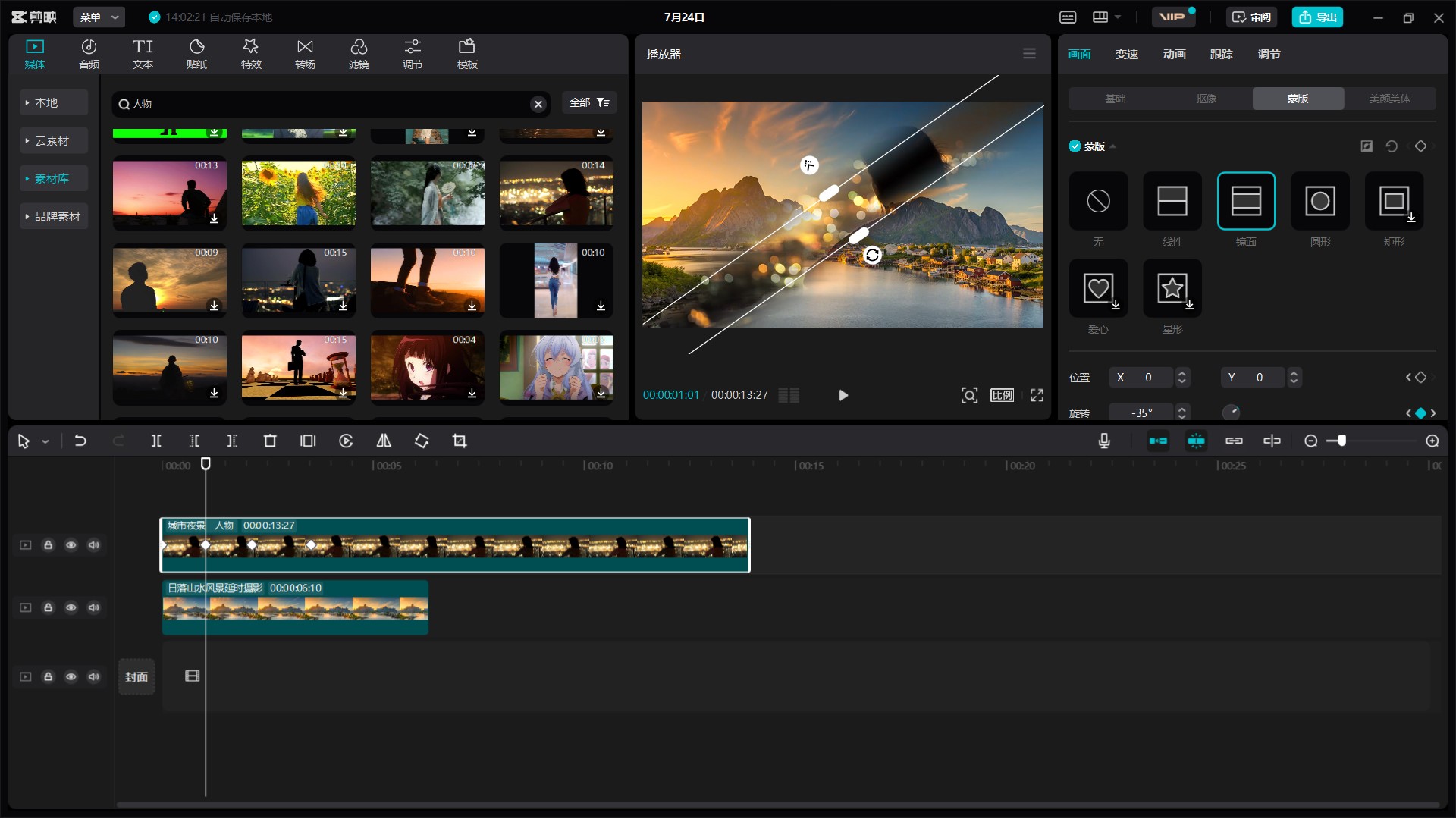
第四步,延後兩秒,移動到90度,再拉開一點,再設立關鍵幀。 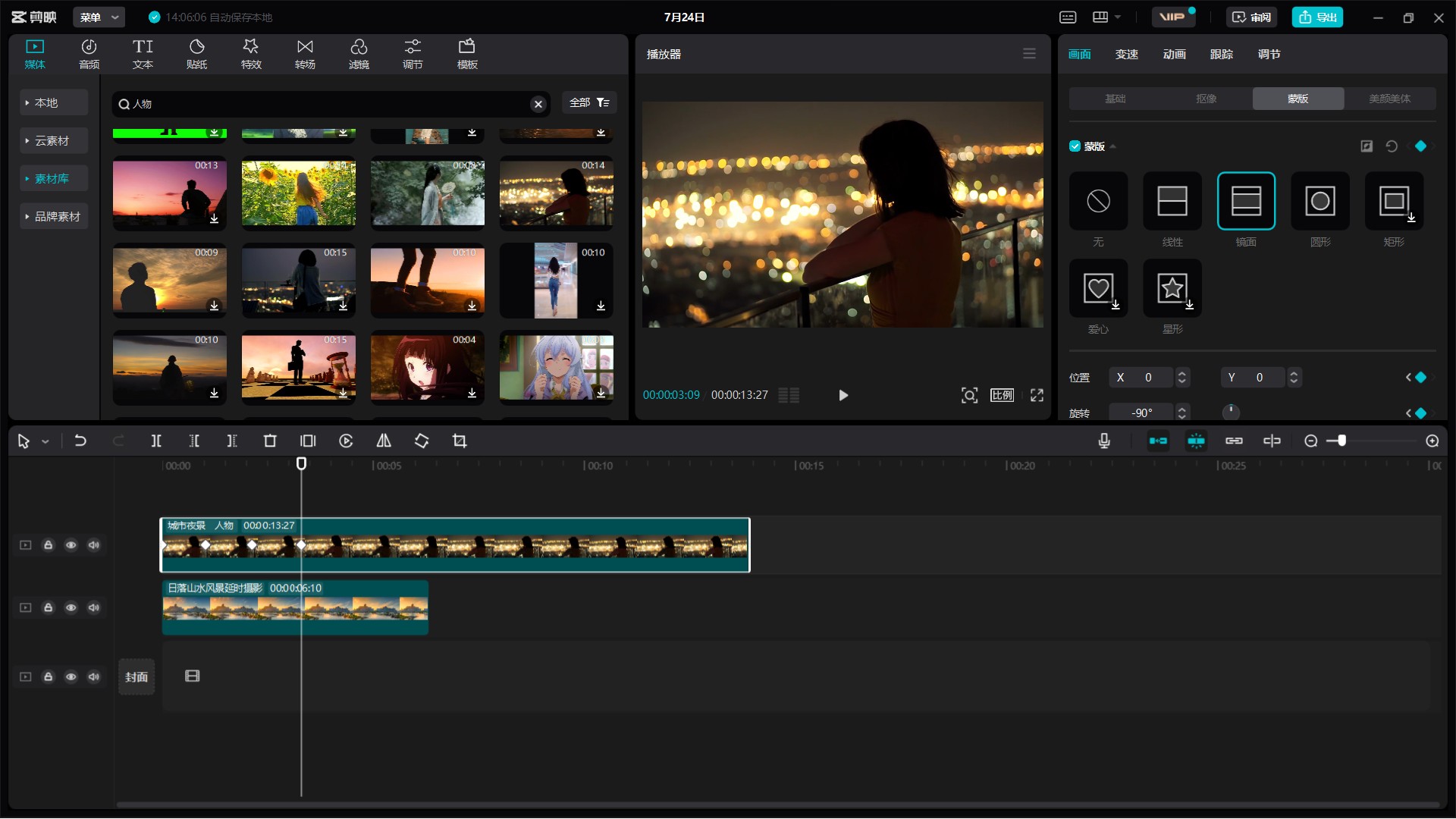
最後一步,再往後兩秒,將兩條線完全拉開。設立關鍵幀。完成!上圖看成果! 
(四)分屏效果
置入三段影片,第一段影片移到最左邊,設置鏡面蒙版,拉到90度,並拉到自己想要的範圍。
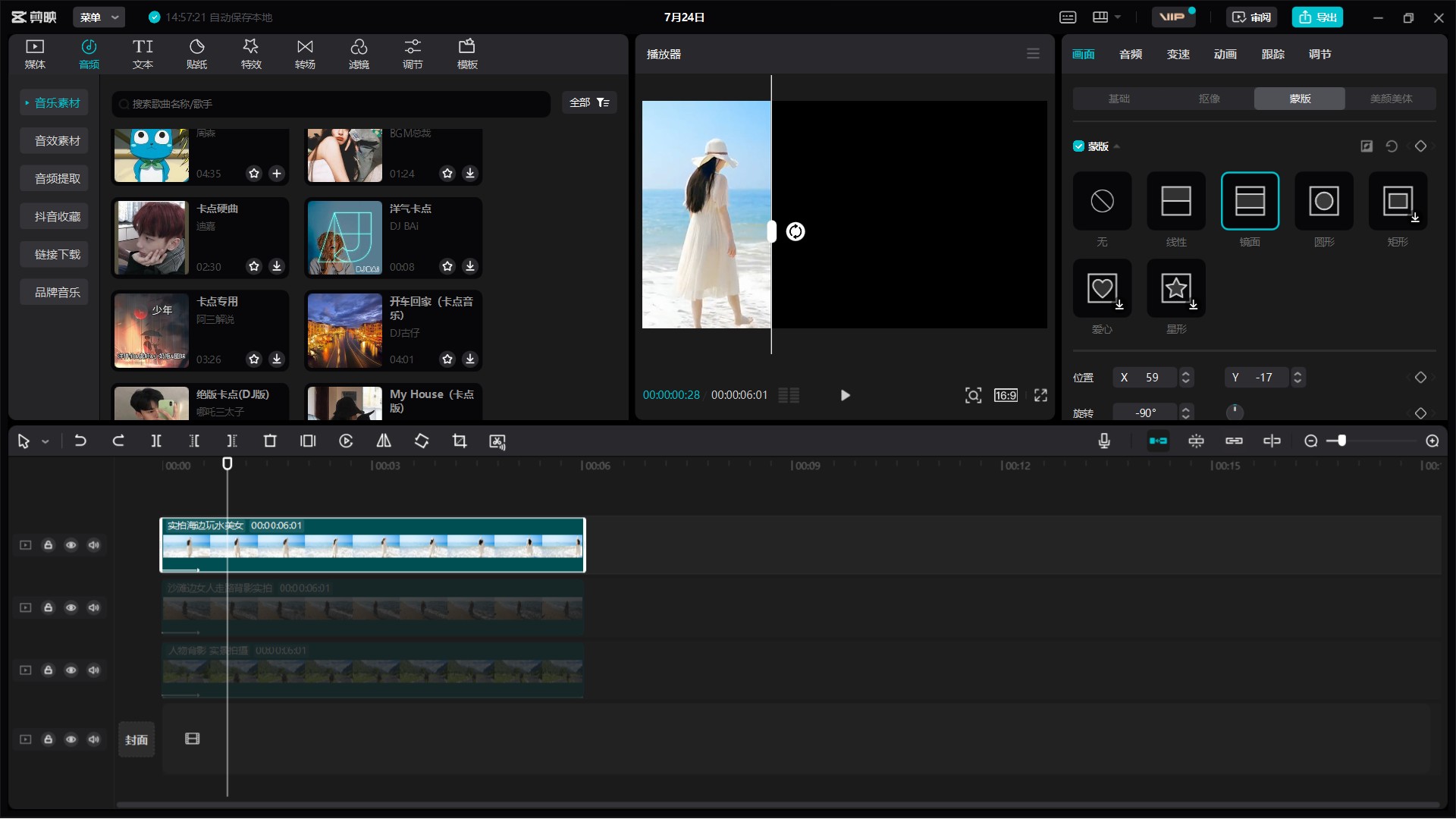
(如果蒙版無法框出人物的位置,需要先取消蒙版,移動影片位置喔!) 第二和第三段影片也相同,分別移到中間和右邊。
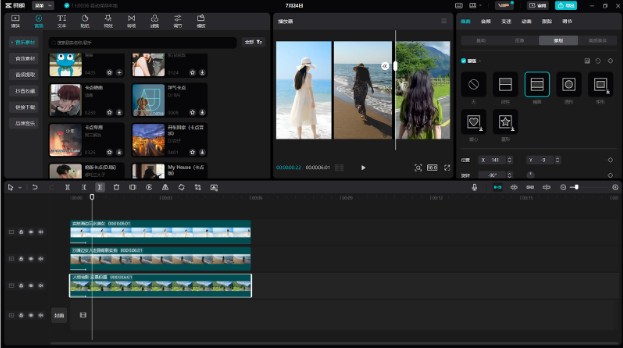
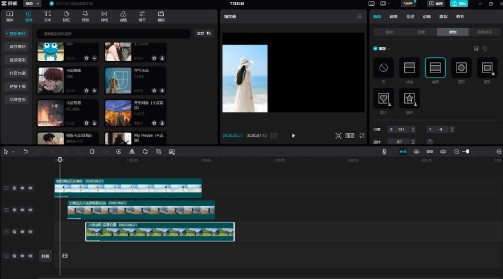
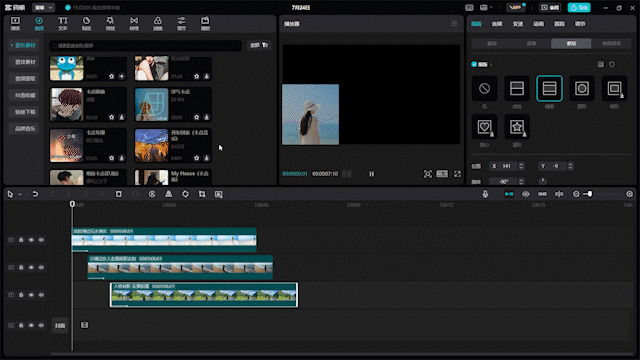
在每一段影片開頭加入入場動畫,並且營造時間差。
如果是利用手機剪映剪輯的朋友,也可以參考一下這篇貼文 利用蒙版效果剪出超酷的分身效果! 🔗https://reurl.cc/nDAmoX 剪映是一款簡單、免費且好上手的剪輯軟體,可以利用簡單的小技巧,例如:蒙版和關鍵幀, 就可以讓自己剪輯出來的影片更加吸引人,蒙版和關鍵幀也有許多其他的玩法,就像是分身特 效等等,大家去多玩多嘗試,你也能發現不同的玩法喲!
看更多剪映文章教學
【剪映教學文章】剪映Capcut蒙版基礎教學,短影音速成Capcut剪映
【剪映教學文章】剪映capcut影片調色技巧教學!短影音必學
【剪映教學文章】操作介面大解說(全)短影音速成Capcut剪映
我是Sana,你的自媒體教練,學習更多拍攝技巧
想持續學習社群短影音、手機攝影技巧、自媒體行銷,追蹤羊角影像新媒體
羊角影像新媒體|短影音帳號營運專家